win7电脑下载游戏太慢了如何处理 win7下载游戏速度慢的原因有哪些
更新时间:2023-12-10 15:57:44作者:jiang
现如今电脑游戏成为了人们休闲娱乐的重要方式之一,许多Win7电脑用户却面临一个共同的问题:下载游戏速度太慢。为什么Win7下载游戏的速度会如此缓慢呢?原因有很多,比如网络连接问题、硬件配置不足、软件设置不当等等。针对这些问题,我们可以采取一些有效的方法来解决,以提升Win7电脑下载游戏的速度。下面我们将一一探讨这些原因并给出相应的解决方案。
具体解决方法如下:
1、按win+R打开“运行”然后输入gpedit.msc。
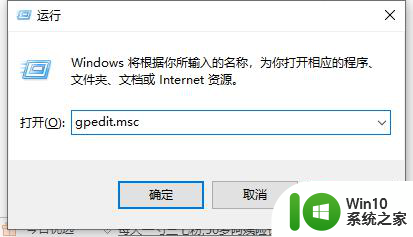
2、进入到本地组策略组。
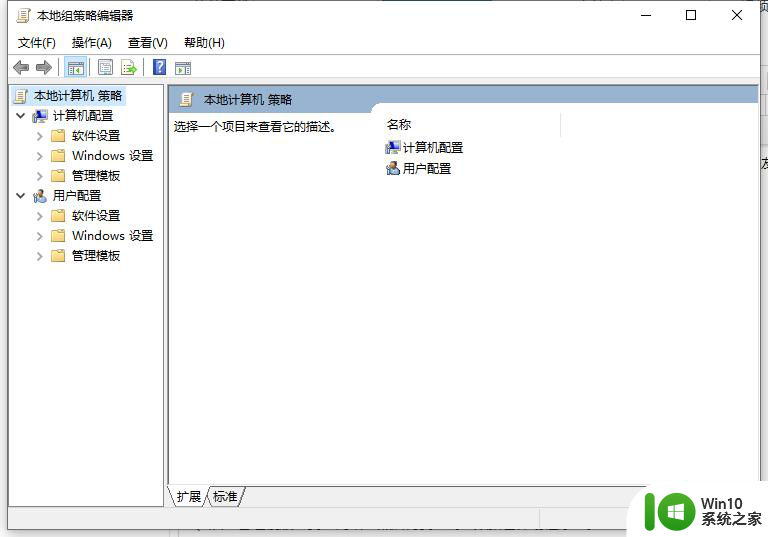
3、从“管理模版”到“网络”然后再到“Qos数据包计划程序”。
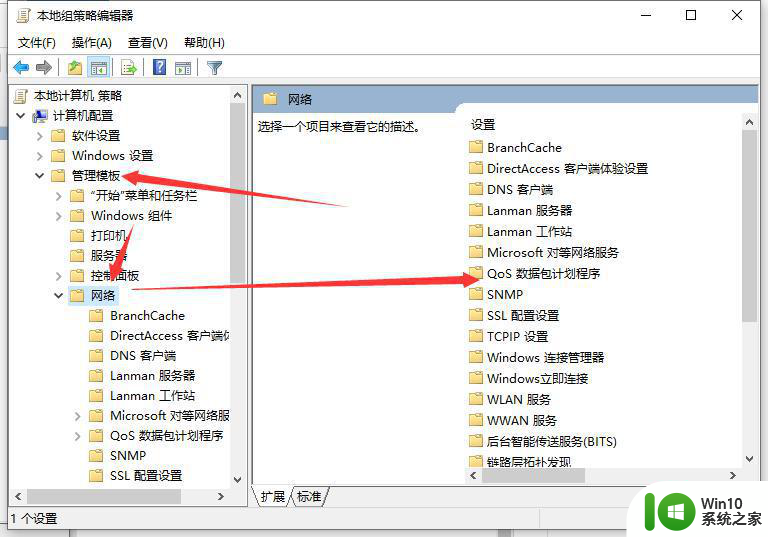
4、双击“限制可保留宽带”界面。

5、在该界面选择已禁用即可。
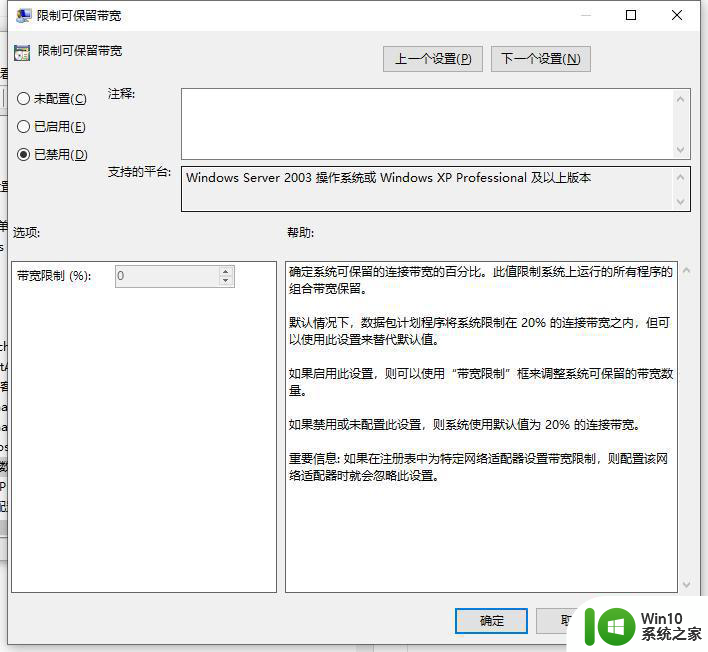
以上就是解决win7电脑下载游戏速度慢的全部内容,如果有需要的用户,可以根据以上步骤进行操作,希望对大家有所帮助。
win7电脑下载游戏太慢了如何处理 win7下载游戏速度慢的原因有哪些相关教程
- win7电脑打开文件速度很慢如何处理 win7打开文件响应慢的原因有哪些
- 电脑下载速度慢怎么解决win7 win7电脑下载速度慢的原因有哪些
- win7网速慢怎么优化 win7上网速度慢的原因及解决方案
- win7电脑打开软件慢怎么解决 win7电脑打开应用程序慢的原因有哪些
- Win7打开文件夹变得非常慢的原因有哪些 如何修复Win7打开文件夹变得非常慢的问题
- win7电脑wps运行特别慢如何处理 win7电脑wps打开速度慢如何解决
- 如何优化Win7电脑的下载速度 Win7电脑下载速度慢怎么办
- 如何优化电脑win7下载速度 电脑win7下载速度慢的解决方法
- win7电脑文件复制速度慢如何提升 如何解决win7电脑复制文件速度特别慢的问题
- win7电脑网络上传速度很慢怎么处理 为什么win7网络上传速度很慢
- 重新做的win7鼠标移动太慢不能用滚轮修复方法 win7鼠标滚轮速度太慢如何调整
- w7电脑笔记本卡慢如何快速处理方法 w7电脑笔记本卡慢原因分析
- window7电脑开机stop:c000021a{fata systemerror}蓝屏修复方法 Windows7电脑开机蓝屏stop c000021a错误修复方法
- win7访问共享文件夹记不住凭据如何解决 Windows 7 记住网络共享文件夹凭据设置方法
- win7重启提示Press Ctrl+Alt+Del to restart怎么办 Win7重启提示按下Ctrl Alt Del无法进入系统怎么办
- 笔记本win7无线适配器或访问点有问题解决方法 笔记本win7无线适配器无法连接网络解决方法
win7系统教程推荐
- 1 win7访问共享文件夹记不住凭据如何解决 Windows 7 记住网络共享文件夹凭据设置方法
- 2 笔记本win7无线适配器或访问点有问题解决方法 笔记本win7无线适配器无法连接网络解决方法
- 3 win7系统怎么取消开机密码?win7开机密码怎么取消 win7系统如何取消开机密码
- 4 win7 32位系统快速清理开始菜单中的程序使用记录的方法 如何清理win7 32位系统开始菜单中的程序使用记录
- 5 win7自动修复无法修复你的电脑的具体处理方法 win7自动修复无法修复的原因和解决方法
- 6 电脑显示屏不亮但是主机已开机win7如何修复 电脑显示屏黑屏但主机已开机怎么办win7
- 7 win7系统新建卷提示无法在此分配空间中创建新建卷如何修复 win7系统新建卷无法分配空间如何解决
- 8 一个意外的错误使你无法复制该文件win7的解决方案 win7文件复制失败怎么办
- 9 win7系统连接蓝牙耳机没声音怎么修复 win7系统连接蓝牙耳机无声音问题解决方法
- 10 win7系统键盘wasd和方向键调换了怎么办 win7系统键盘wasd和方向键调换后无法恢复
win7系统推荐
- 1 系统之家ghost win7 sp1 32位破解安装版v2023.04
- 2 三星笔记本ghost win7 64位最新旗舰版下载v2023.04
- 3 系统之家ghost win7 32位安装稳定版v2023.03
- 4 电脑公司win7 64位最新旗舰版v2023.03
- 5 电脑公司ghost win7 64位破解万能版v2023.03
- 6 雨林木风ghost win7 sp1 64位纯净免激活版v2023.03
- 7 华硕笔记本ghost win7 sp1 64位专业极速版下载v2023.03
- 8 深度技术ghost win7 64位最新专业版下载v2023.03
- 9 电脑公司ghost win7稳定旗舰版原版32位下载v2023.03
- 10 电脑公司ghost win7 sp1 64位极速破解版下载v2023.03